Pipetovací a meracie nástroje v Adobe InDesign sú esenciálne nástroje na rýchle a presné prevzatie alebo meranie farieb, formátov a odstupov. S pipetou môžeš extrahovať a aplikovať štýly, farby a formáty textu z jedného prvku na iný. Merací nástroj ti pomáha určiť presné odstupy alebo uhly vo tvojom rozvrhnutí. V tomto sprievodcovi ti ukážem, ako efektívne používať oba nástroje na to, aby si svoje dizajny vytvoril profesionálne a efektívne. Poďme na to a spoznajme tieto praktické nástroje!
Pipetovací a meracie nástroje sa objavia v jednom vysúvacom menu, keď klikneš na symbol zvýraznený hore v lište nástrojov a podržíš ľavé tlačidlo myši.
Pozostávajú z
• pipetovacieho nástroja a
• meracieho nástroja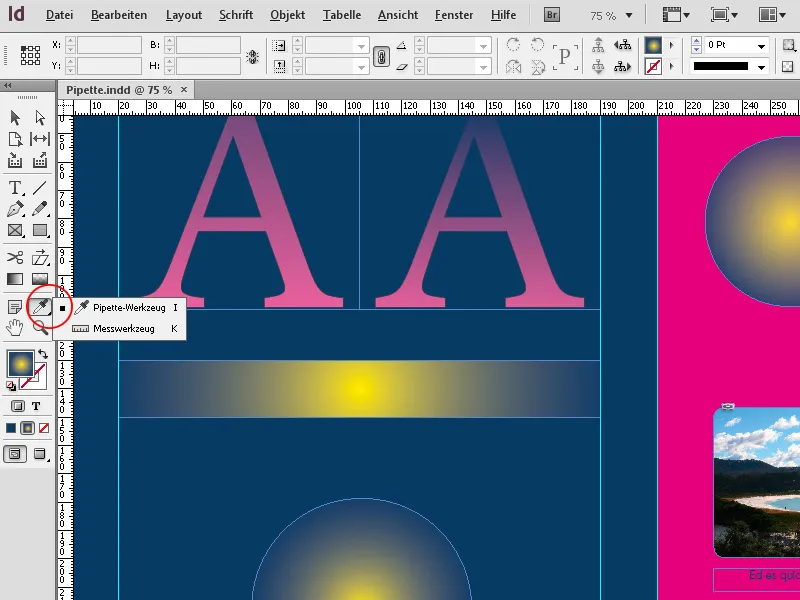
1. Pipetovací nástroj
S pipetovacím nástrojom (skratka I) môžeš v najjednoduchšom prípade získať farbu objektu a preniesť ju na iný objekt. Ako všetko v InDesigne, aj tu existuje viacero spôsobov, ako to dosiahnuť:
Ak nie je na tvojej stránke nič zvolené, klikni s pipetou na miesto, kde chceš farbu získať. Môže to byť aj konkrétne miesto v obrázku.
Dôležité je, že sa zobrazenie pre pipetu zmení: teraz má vyplnenie. Teraz môžeš kliknúť s plnou pipetou na akýkoľvek iný objekt a tým preniesť farbu.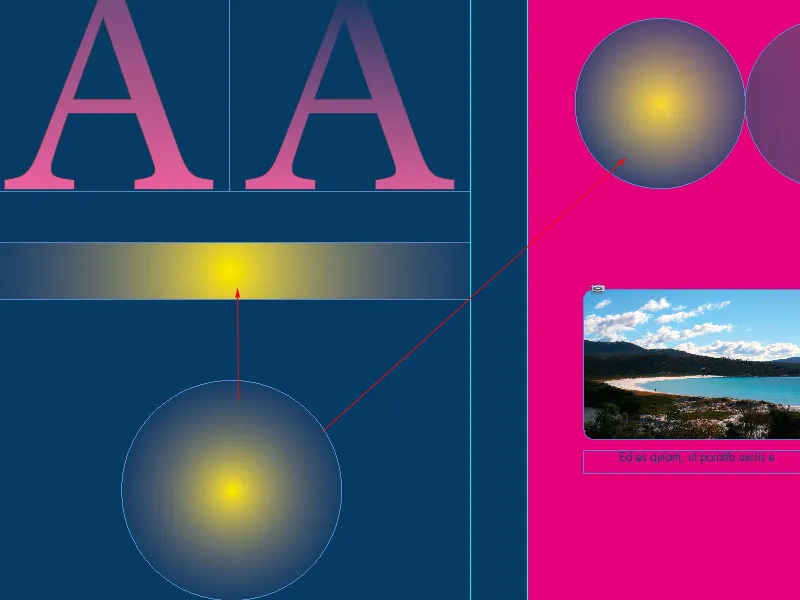
Môžeš tiež najskôr označiť objekt s nástrojom presného výberu a potom s pipetou kliknúť na inom mieste v dokumente na oblasť, ktorú chceš preniesť, čím zvolený objekt nadobudne vlastnosti získané od pipety.
Okrem farby prenášaš aj mnoho ďalších vlastností z počiatočného objektu. Tieto vlastnosti môžeš presne určiť tak, že na pipetovací nástroj dvakrát klikneš a otvoríš tak možnosti pipety.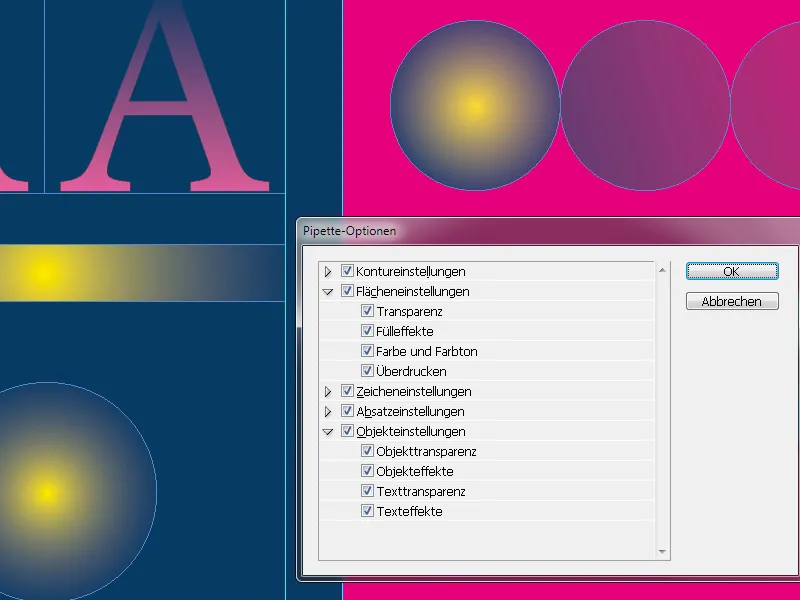
Tu môžu byť zvolené alebo deaktivované všetky možné nastavenia kontúr, plôch, znakov, odsekov a objektov, ktoré InDesign skopíroval kliknutím na objekt s pipetovacím nástrojom a potom ich prenesie na iný objekt.
Kliknutím na malé šípky pred kategóriami sa otvoria možnosti hlbokých nastavení. Napriek obrovskému rozsahu možností je schopnosť zvoliť určité nastavenia a iné zase zrušiť geniálnou pomôckou na presné prenosy iba konkrétnych vlastností podľa potreby. Možno chceš priradiť určitým slovám v texte len farbu z iného textu, bez toho, aby sa menili ďalšie formátovania ako písmo, veľkosť alebo formát znaku; alebo chceš preniesť nastavenie priehľadnosti objektu na isté iné objekty, bez toho, aby si zároveň prevzal aj jeho priemer kontúry a efekty.
Všetko to môžeš tu presne nastaviť, ale len ak je to nutné. Štandardne sú najprv zvolené všetky vlastnosti a s kliknutím s pipetou sa skopírujú. Pipeta si svoje vyplnenie zachová, až kým sa nevyprázdni kliknutím do lišty nástrojov alebo stlačením tlačidla I.
Takže s plnou pipetou môžeš prenášať vlastnosti na ľubovoľný počet objektov. Môžeš tiež skopírovať vlastnosti textu na iné. Najprv ťahaj pipetu cez zdrojový text a potom s plnou pipetou označ cieľový text. Štandardne sa teraz okrem farby prenesú aj všetky textové a odstavcové atribúty.
2. Merací nástroj
S meracím nástrojom (skratka K) môžeš merať vzdialenosť medzi dvoma bodmi. Nameraná vzdialenosť sa zobrazuje v informačnom paneli. Všetky rozmery sa počítajú vo vybranej jednotke, ktorá bola nastavená v predvoľbách.
Po zmeraní objektu s meracím nástrojom zostanú príslušné čiary viditeľné, kým nevykonáš iné meranie alebo nevyberieš iný nástroj.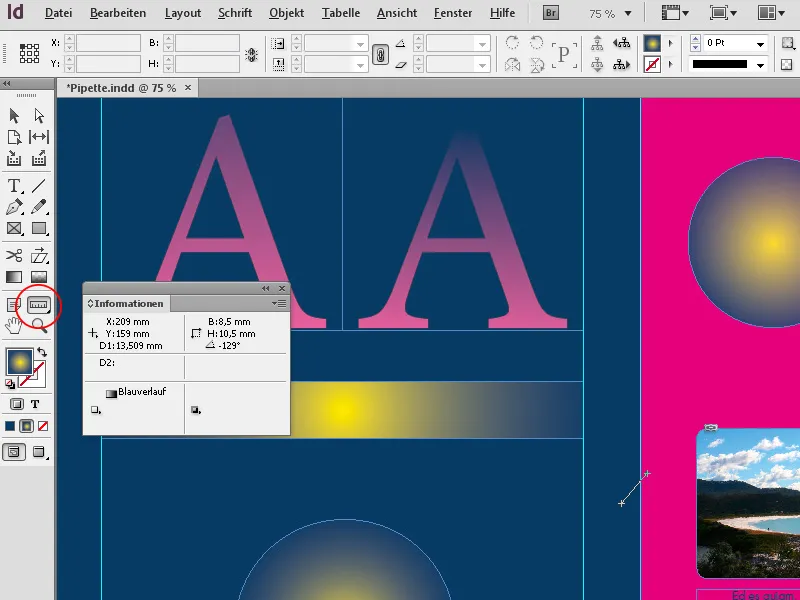
Na meranie vzdialenosti medzi dvomi bodmi klikni na začiatočný bod a ťahaj myš s podržaným tlačidlom myši k cieľovému bodu. V informačnom paneli sa zobrazia X- a Y-súradnice, dĺžka vzdialenosti a uhol. Ak počas ťahania podržíš stlačené tlačidlo Shift, čiara merania pôjde presne kolmo alebo vodorovne.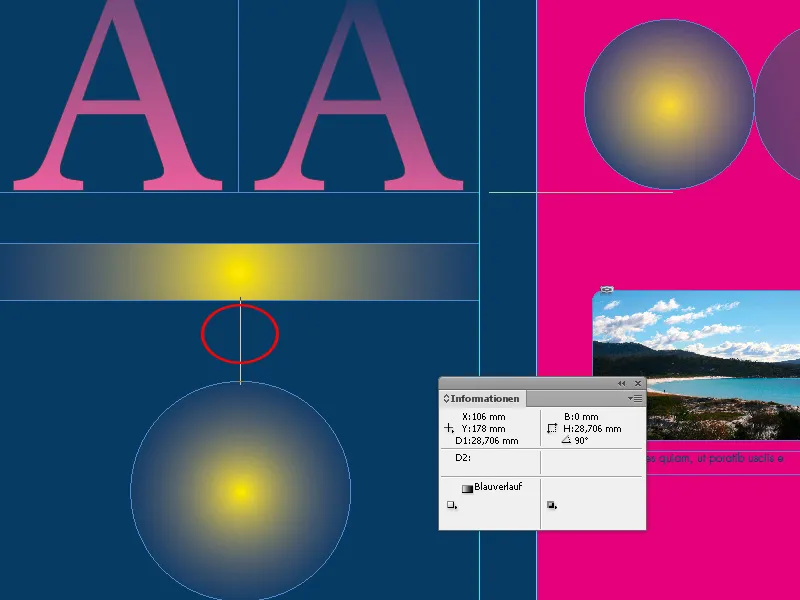
Môžeš tiež zmerať uhol, pod akým sú určité prvky rozloženia alebo grafické linky v obraze, aby si mohol rovnako pozícionovať iné objekty a dosiahnuť harmónický celkový dojem.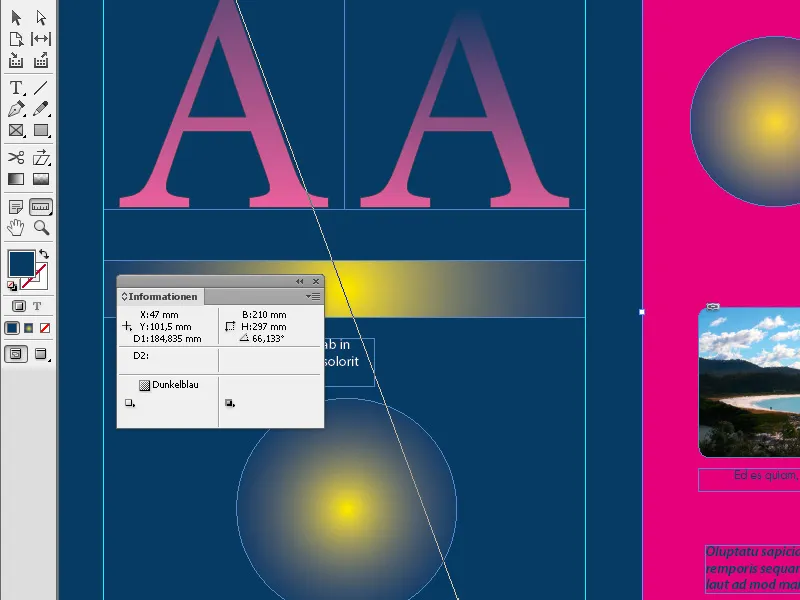
Vzťah k ostatným objektom na tlačivnom archu ti InDesign vďačne ukáže vo forme usmerničiek, ktoré sa zobrazia vždy, keď merací nástroj dosiahne hrany alebo stredy susedných objektov. Tým sa uľahčuje presné umiestnenie nástroja.
Môžeš tiež ťahaním myši s podržaným tlačidlom na koncových bodoch čiary merania zmerať uhol. InDesign neustále vytvára horizontálne alebo vertikálne usmerničky, aby sa vytvoril vzťah k susedným objektom. Keďže je čiara merania postavená pod určitým uhlom, s podržaným tlačidlom myši ju môžeš posunúť na iné miesto na tlačivnom arche a potom zarovnať iné objekty na ňu.


